Transformer
Vous pouvez positionner et redimensionner le contenu d’un calque avec précision. Les opérations de transformation décrites ici peuvent être appliquées aux calques d’image, calques pixélisés, masques de calque et calques de forme insérés.
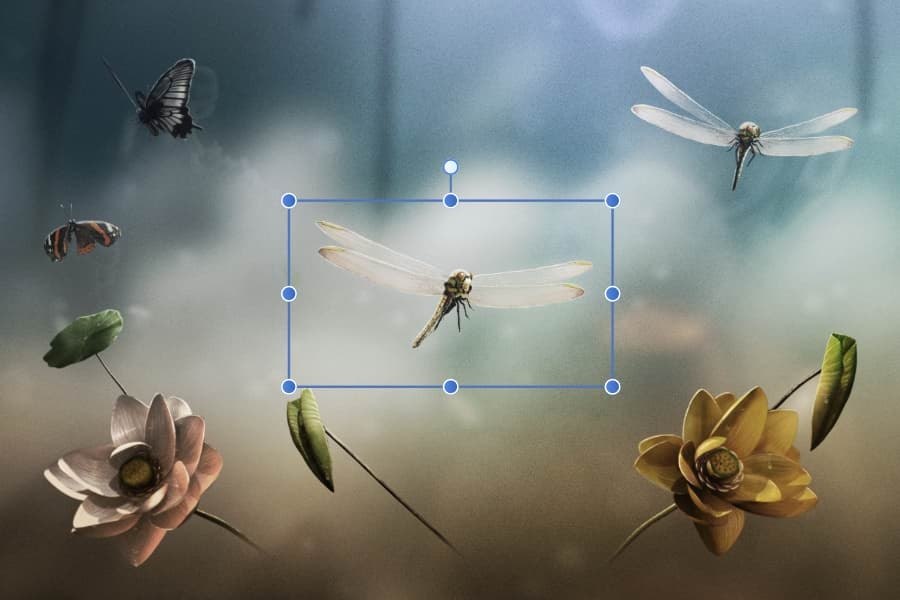

Vous pouvez positionner et redimensionner le contenu d’un calque avec précision. Les opérations de transformation décrites ici peuvent être appliquées aux calques d’image, calques pixélisés, masques de calque et calques de forme insérés.
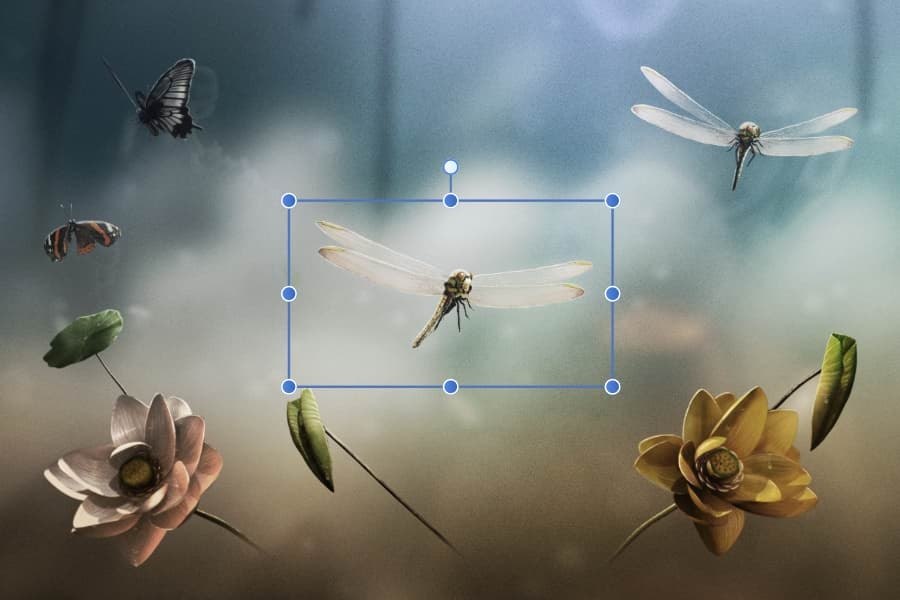

Les effets suivants peuvent être appliqués individuellement ou en combinaison lors du dimensionnement du contenu :
| Action | Touche |
|---|---|
| Redimensionner proportionnellement | |
| Opération d’ancrage au centre |